Встречи
Для раскрытия или свертывания всех групп представления удобно воспользоваться следующей командой.
Пример 2.21. Свертка и развертка групп.
- Вид › Развернуть/свернуть группы › Развернуть все
В данном представлении отображается самая необходимая информация об элементе. Для просмотра информации, не поместившейся целиком в столбец, можно передвинуть границы столбцов. Для этого подведите указатель к стыку столбцов (в области названия), появится двунаправленная стрелка, после чего, удерживая нажатой левую кнопку мыши, передвиньте границу на необходимое расстояние. Для отображения полной информации об элементе дважды щелкните по нему – появится форма Встреча.
Также для отображения большей информации можно воспользоваться командой Вид › Автопросмотр. При установке этого флажка под названием встречи будут отображаться первые три строки поля Описание встречи.
Совет
Можно создавать новый элемент Встреча, не выходя из представления По категориям (By Categories). Для этого дважды щелкните по полю Щелчок добавит элемент Встреча (Click here to add a new Appointment), находящемуся сразу под наименованиями столбцов.
Помимо изменения ширины столбца, можно изменить и его местоположение в ряду столбцов. Например, можно перенести столбец Начало (Start) с пятой на вторую позицию, чтобы обращать внимание сразу на время начала встречи. Подведите указатель к названию столбца и, удерживая нажатой левую кнопку мыши, перетащите его на место стыка первого и второго столбцов; появятся две красные стрелки, указывающие на место вставки, после чего отпустите кнопку мыши. Столбцы сдвинутся.
Сортировка
Вернемся к отображаемой информации. Представление По категориям (By Categories) отображает группы элементов с одинаковыми категориями. Если для элемента назначено более одной категории, то он отображается несколько раз в разных группах. Например, элемент "Встреча с редактором…" отображается и в группе BHV и в группе Дела.
Разбиение информации по категориям является лишь первой ступенью ее структуризации. Иногда этого вполне достаточно, но в том случае, когда категория содержит большое количество элементов, необходим дополнительный этап упорядочивания. Например, категория Праздники (Holidays) содержит 50 элементов, и пока представляется довольно сложным ответить на вопрос "На какие дни недели приходятся празднования 2002-2004 Нового года?".
— Регулярная проверка качества ссылок по более чем 100 показателям и ежедневный пересчет показателей качества проекта.
— Все известные форматы ссылок: арендные ссылки, вечные ссылки, публикации (упоминания, мнения, отзывы, статьи, пресс-релизы).
— SeoHammer покажет, где рост или падение, а также запросы, на которые нужно обратить внимание.
SeoHammer еще предоставляет технологию Буст, она ускоряет продвижение в десятки раз, а первые результаты появляются уже в течение первых 7 дней. Зарегистрироваться и Начать продвижение
По умолчанию в большинстве представлений элементы отсортированы по времени их начала. Пытаясь ответить на поставленный вопрос в данном режиме сортировки, нам пришлось бы искать в столбце Тема (Subject) элемент новый год, после чего смотреть на соседнее поле и запоминать информацию о дне недели. Подобные действия не эффективны и не рациональны.
Поскольку Outlook позволяет сортировать по любому полю элемента, давайте отсортируем все элементы группы Праздники по полю Тема. Для этого необходимо просто щелкнуть по одноименному названию столбца.
Если треугольник рядом с названием направлен вверх, то элементы упорядочены по возрастанию, если вниз – по убыванию. Отсортировав элементы подобным образом, мы добились требуемого результата, все даты начала отображаются подряд и их не надо искать. Информация доступна и наглядна (рис. 2.26).
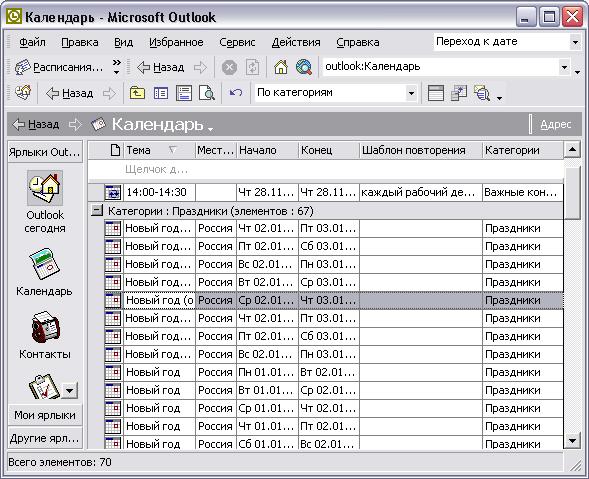
Рис. 2.26. Параметры По категориям, отсортированные по полю Тема
Замечание
Порядок по возрастанию сортирует текстовые поля по алфавиту, поля даты – от прошлого к будущему. Порядок по убыванию сортирует текстовые поля в обратном порядке, а даты – от будущего к прошлому.
